Snabbstart: Skapa en tabell i Azure-portalen
Den här snabbstarten visar hur du skapar tabeller och entiteter i den webbaserade Azure-portalen. Den här snabbstarten visar även hur du skapar ett Azure Storage-konto.
Om du inte har en Azure-prenumeration skapar du ett kostnadsfritt Azure-konto innan du börjar.
Förutsättningar
För att slutföra den här snabbstarten måste du först skapa ett Azure-lagringskonto i Azure-portalen. Hjälp med att skapa kontot finns i Skapa ett lagringskonto.
Lägg till en tabell
Så här skapar du en tabell i Azure-portalen:
Navigera till ditt lagringskonto i Azure-portalen.
Välj Lagringswebbläsare i den vänstra navigeringspanelen.
I trädet Lagringswebbläsare väljer du Tabeller.
Välj knappen Lägg till tabell för att lägga till en ny tabell.
I dialogrutan Lägg till tabell anger du ett namn för den nya tabellen.
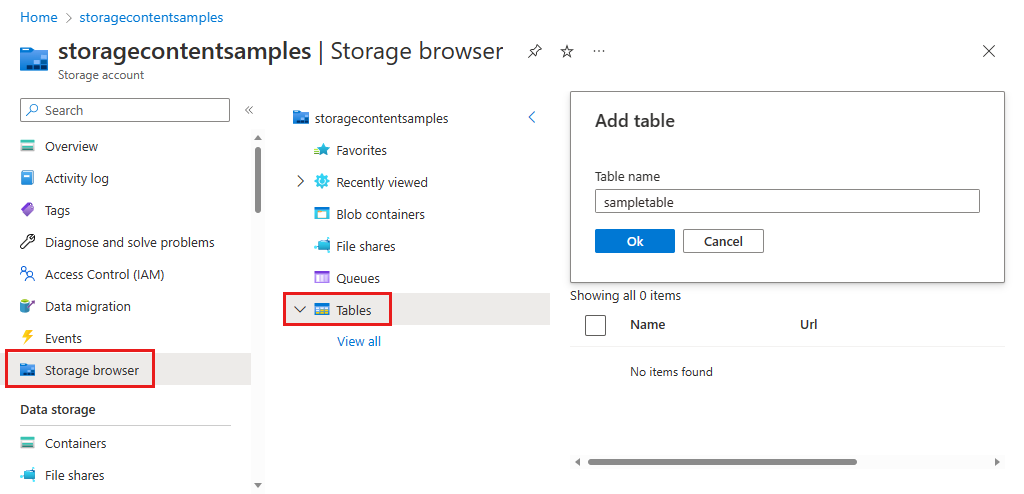
Välj Ok för att skapa den nya tabellen.
Lägga till en entitet i tabellen
Så här lägger du till en entitet i tabellen från Azure-portalen:
I Storage Browser i Azure-portalen väljer du den tabell som du skapade tidigare.
Välj knappen Lägg till entitet för att lägga till en ny entitet.
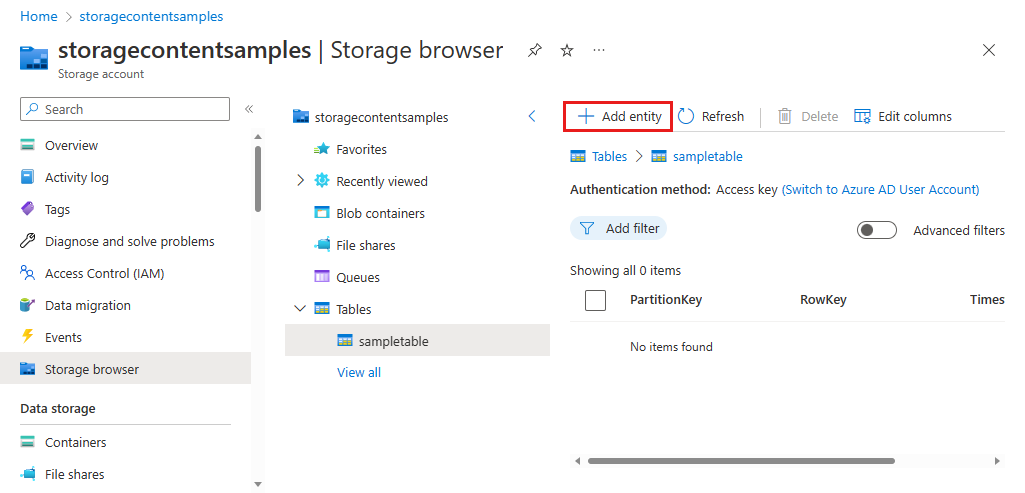
I dialogrutan Lägg till entitet anger du en partitionsnyckel och en radnyckel och lägger sedan till ytterligare egenskaper för data som du vill skriva till entiteten.
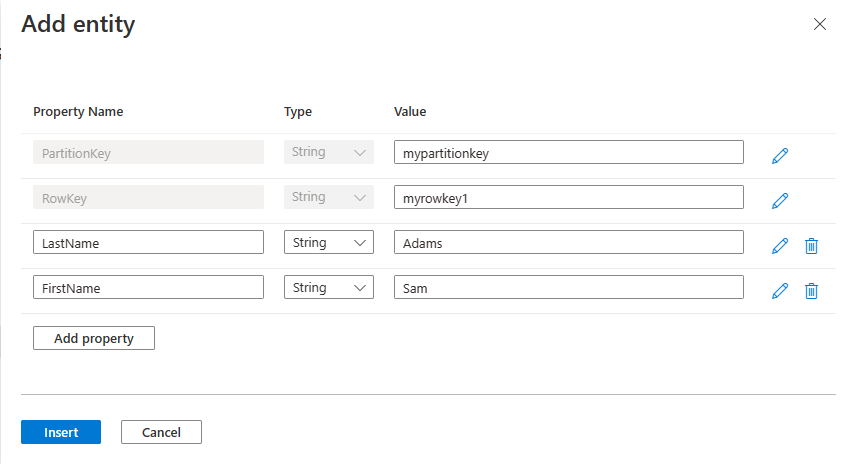
Mer information om hur du arbetar med entiteter och egenskaper finns i Förstå tabelltjänstdatamodellen.